При вводе даты прикрепления инообластного пациента, автоматически проставляется дата открепления по регламенту не более 120 дней с даты прикрепления.
Справочник должностей
Арена
- Изменение в «Эпикриз по результатам диспансеризации / профилактического медицинского осмотра (СМС24 — ПРОФ)» в журнале ЭМД
- добавлены фельдшера и врач ОВП для определения OID кабинета
SverkaBaz
Страж
- Корректировка отображения некоторых разделов из Аметист7.
Арена
- Изменен алгоритм работы программы
Арена
- Изменен алгоритм формирования формы «Терапевтический паспорт врачебного участка». Теперь данные получаются только по прикрепленному населению.
- Исправлен алгоритм получения листа фиксации времени ожидания пациента.
- Обратите внимание, в паспортной части пациента в АМК поменяны местами поля ввода «Гражданство» и «Государство».
- Изменен алгоритм формирования формы «Терапевтический паспорт врачебного участка». Теперь данные получаются только по прикрепленному населению.
- Исправлен алгоритм получения листа фиксации времени ожидания пациента.
- Обратите внимание, в паспортной части пациента в АМК поменяны местами поля ввода «Гражданство» и «Государство».
Оникс
- Изменения внутреннего алгоритма.
- Изменение по работе с представителем (если представителем является юридическое лицо).
- Изменение проверки на выгрузке направлений. Если есть открытый ЭЛН выгрузку необходимо сделать на следующий день после создания направления (простановки отметки в ЭЛН «Направлен на МСЭ»).
Страж
- В загрузку справочника подразделений МО с сайта ТФОМС добавился новый параметр, данные о прикрепление к подразделению.
PlanDisp
- Реализована вывод участка пациента
- При формировании формы реализован подсчет людей, которые попадут в выгрузку на момент формирования формы. Далее эта цифра изменится только при переформировании формы.
- Изменен алгоритм выгрузки файлов по углубленной диспансеризации
- На загрузке ответных файлов по углубленной диспансеризации если грузить не чего, кнопка будет не активна. Реализовано для избежание ошибок на загрузке файлов.
- На формировании списков по углубленной диспансеризации добавлены проверки
Справочник МНН
Онкология
Профосмотры
SverkaBaz
- Изменен алгоритм получения заявления с ЕПГУ, в случае если адрес регистрации не указан в заявление, адрес пропускается.
Справочник дополнительных классификационных критериев
Страж
- В загрузку справочника дополнительных классификационных критерий добавлен новый тип: «supt-сопроводительная лекарственная терапия»
Арена
- Исправлено заполнение таблиц для сервисов Нетрики.
ВНИМАНИЕ. ОБЯЗАТЕЛЬНО ОЗНАКОМЬТЕСЬ С ИНСТРУКЦИЕЙ ПО ОБНОВЛЕНИЮ ДАННОЙ ВЕРСИИ.
Как сделать сшивку из двух проекторов в Resolume Arena 5 (Panoramic projection in Resolume Arena 5)
Виджеинг — Введение в Resolume Arena. Урок 1. FrontFX
Арена
Арена
- Генерация идентификатора внешней системы для пациента. Данный идентификатор необходим для более эффективной работы с пациентами, через ЕПГУ.
Онкология
- изменен алгоритм при добавлении услуги при заполнении патологоанатомического протокола гистологических исследований во вкладке 4 Услуги;
- При вводе онкологического консилиума врачей выбор участников консилиума (кроме лечащего врача) не зависит от отделения, в котором создается консилиум.
Арена
- Добавлен функционал в направления, передаваемые через управление очередями
- Изменена печать для направлений, передаваемых через управление очередями. Убрана шапка официальной формы, добавлены: дата и время записи, рост, вес, необходимость наркоза, обстоятельство выполнения услуги.
Страж
- Изменен алгоритм загрузки справочника тарифов на поликлинические посещения.
Справочник тарифов на поликлинические посещения
Арена
- Поправлена загрузка файлов экспертизы.
- Изменено место положения пункта выгрузки файла сверки прикрепления с ТФОМС
- Реализовано открытие протокола сверки прикрепления с ТФОМС
Арена
- Поправлена загрузка файлов из скорой помощи.
Арена
Код релиза: 10.85.0
Дата: 05.04.2023
Скрипт в обновлении необходимо выполнить через IBExpert или QuickDesk.
- Реализована выгрузка файла прикрепленных в ТФОМС
SverkaBaz
- Добавлен анализ периода ко всем видам списка ЕПГУ.
- Реализован функционал дополнительного ввода данных об отказе прикрепления пациента. Для отображения этих данных на ЕПГУ.
Справочник лечебных мероприятий и манипуляций
Страж
- Реализована загрузка справочника кодов категорий льгот (ФНСИ 541)
- Реализована загрузка справочника ЕСКЛП (ФНСИ 611)
Оникс
- Изменения внутреннего алгоритма.
- Изменена текстовка и подсветка статусов отправленных направлений
- Внесены изменения в назначения лекарственных препаратов.
- При добавлении представителя, идет поиск уже заполненных представителей на пациента
- Добавлена выгрузка в РЭМД документа «Заключение врачебной комиссии медицинской организации, оказывающей лечебно-профилактическую помощь, о нуждаемости ветерана в обеспечении протезами (кроме зубных протезов), протезно-ортопедическими изделиями» («Справка о наличии показаний к протезированию (CDA — ред. 1)»).
Арена
- Обратите внимание на файл: «Письмо исходящее (МинЗдрав) № 2483 от 24.03.2023 в Руководителям государственных медицинских организаций, ПИСЬМО МЗК по выгрузке»
- Оправлена выгрузка «Персонифицированных сведений о состоянии здоровья граждан»
- Реализована выгрузка «Персонифицированных сведений из спец. учреждений о состоянии здоровья граждан»
Арена
Справочник специальностей
Справочник дополнительных классификационных критериев
PlanDisp
- Реализована загрузка ответных файлов по углубленной диспансеризации,
- На главную форму плановых списков добавлены колонки «Шифр ТФОМС» и «Наименование ошибки контроля и ошибки из ТФОМС»
- Добавлена проверка и вывод ошибки при отсутствии у ЗЛ шифра ТФОМС. Так же строки на которых есть ошибка теперь подсвечиваются цветом
Арена
- Изменен алгоритм работы программы
Арена
- Исправлена выгрузка документа «Справка для занятий физкультурой»: если выбрано заключение «не допущен к занятию спортом», то проверка на заполнение группы снимается, а в РЭМД выгружается 4 группа.
Оникс
- Изменения внутреннего алгоритма.
QuAns
- На основании выбранных ответов автоматически добавляются факторы риска, которые будут отображаться в карте диспансеризации.
Справочник тарифов на услуги приемного отделения, оплачиваемые в системе ОМС

Релизы и обновления
- Формирование и ведение единой базы медицинского учреждения.
- Ведение и поддержка единой нормативно-справочной информации.
- Ведение медицинской амбулаторной карты (разделы: паспортная часть, осмотры врачей, диагнозы, назначение лечения, госпитализация, скорая помощь, временная утрата трудоспособности, инвалидность, смертность, иммунизация населения, диспансеризация работающих, углубленные осмотры работающих во вредных условиях, профессиональные осмотры).
- Формирование утвержденных форм статистической отчетности.
- Выписка льготных рецептов гражданам, имеющим право на государственную социальную помощь в рамках федерального закона 122-ФЗ (с бронированием медикаментов в аптеке).
- Формирование заявки на медикаменты, в том числе по высокозатратным нозологиям.
- Информационное взаимодействие с ТФ ОМС по диспансеризации работающего населения.
- Информационное взаимодействие с Фондом социального страхования по углубленным осмотрам лиц, работающих во вредных условиях.
- Информационное взаимодействие с ТФ ОМС для обеспечения централизованного расчета стоимости медицинской помощи.
Технические аспекты
МИС АРЕНА выполнена в архитектуре клиент-сервер. Как клиентская, так и серверная части системы предназначены для работы в среде Microsoft Windows. При необходимости серверная часть может быть установлена на платформе Linux.
В качестве СУБД используется SQL сервер Firebird. Этот сервер легко масштабируется, обладает хорошей производительностью, надежен и неприхотлив в установке и эксплуатации. Помимо всего прочего, Firebird распространяется со свободной лицензией (то есть, фактически бесплатно), что немаловажно для многих медицинских организаций. СУБД Interbase, допустимый к использованию ранее, больше в программном комплексе не поддерживается.
Система неплохо масштабируется. Она может устанавливаться и работать на автономном компьютере, хотя в этом случае будет несколько ограничена функциональность. Но также она может разворачиваться и работать на базе локальной информационной сети учреждения как полноценное многопользовательское приложение с рядом специализированных автоматизированных рабочих мест.
База данных МИС АРЕНА может использоваться системами АМЕТИСТ и АТОЛЛ для совместного доступа и решения комплексных задач. Так, связка систем АРЕНА + АТОЛЛ позволяет в режиме реального времени врачу поликлиники бронировать лекарственные препараты в аптеке при выписке льготных рецептов (этот вариант успешно эксплуатируется с 2007 г.).
Источник: komiac.ru
1. Общее описание работы
1.1. Цель работы – изучение возможностей Process Analyzer и последующий сравнительный анализ сценариев основанных на созданных моделях.
1.2. Содержание работы
Используя модель созданную в ходе выполнения лабораторной работы №4 необходимо сохранить ее в формате сценариев, после чего провести анализ в Process Analyzer.
2. Ход работы
Для представления модели графически в пакете Arena 9.0 используется инструмент Process Analyzer.
В качестве примера исользования анализатора процессов, будет рассмотрена модель Movie Theater Analysis из готовых примеров пакета Arena. Эта модель используется для изучения максимально эффективного размещения служащих в комплексе кинотеатров. Основная цель компании состоит в максимизации чистой прибыли, при ограничении штатного расписания.
Запуск анализатора процессов
Этот инструмент можно запустить из меню Пуск → RockWell Software → Arena → Process Analyzer.
Второй способ запуска – из окна запущенной программы, в главном выпадающем меню надо выбрать Tools → Process Analyzer.
Создание нового проекта
Создайте новый проект выбрав File → New пункт меню.
Добавление нового сценария
Что бы добавить новый сценарий необходимо два раза кликнуть левой кнопкой мыши на пустой области (там где написано “Double-click here to add a new scenario”). После этого откроется окно свойств нового сценария. Используя кнопку “Browse…” откройте файл Movie Theater Analysis.p находящийся в папке ArenaExamples.
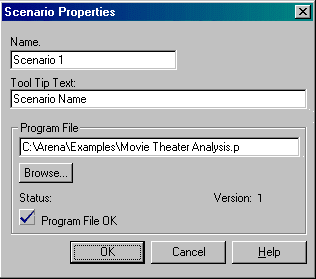
Рис. 5.1. Окно добавления сценария
После нажатия кнопки OK, окно закроется, а в таблице сценариев появится новая строка.
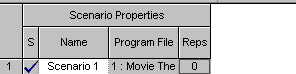
Рис. 5.2. Таблица сценариев
Клик правой кнопкой мыши на новой строке сценария, откроет выпадающее меню. Выберите пункт Insert Control для добавления нового параметра для управления сценарием.
В появившемся окне выберете пункт «Resources» в колонке Controls, для того что бы увидеть выпадающее дерево со всеми доступными для выбора переменными для управления относящимися к ресурсам. Затем выберите ресурс называющийся «Ticket Takers». Обратите внимание на то, что когда выбирается какая либо строка, нижняя часть окна заполняется автоматически, данными описывающими выбранный пункт. Используя установки по умолчанию нажмите OK и строка «Ticket Takers» появится в таблице предыдущего окна. Повторите последний пункт, добавив «Satellite Refreshment Staff» и «Main Refreshment Staff.»
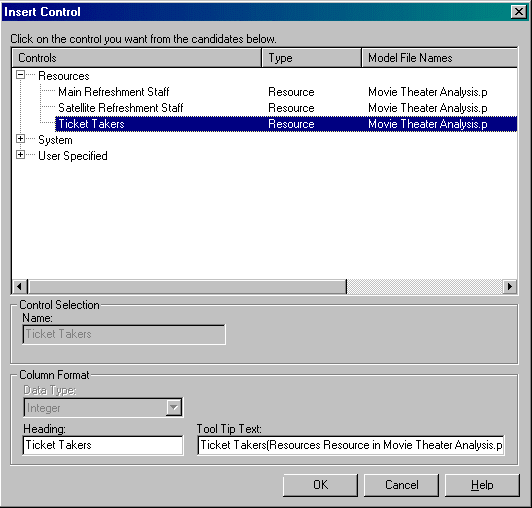
Рис. 5.3. Добавление новой переменной для управления сценарием
После того как были добавлены все три контролера для управления сценарием, вы можете ввести свои значения для них.

Рис. 5.3. Таблица сценария с переменными для управления
Добавление результативных переменных
Используя описанную выше процедуру, добавьте к сценарию результативные переменные, единственное отличие в том, что необходимо выбрать пункт выпадающего меню Insert Responses, вместо Insert Control. Они находятся во вкладке «User Specified», в колонке Responses. Необходимые для добавления пункты «Net Profit», “Gross Profit”, “Max Waiting Line Length”, “Number leaving food line” и “Number leaving ticket line”.
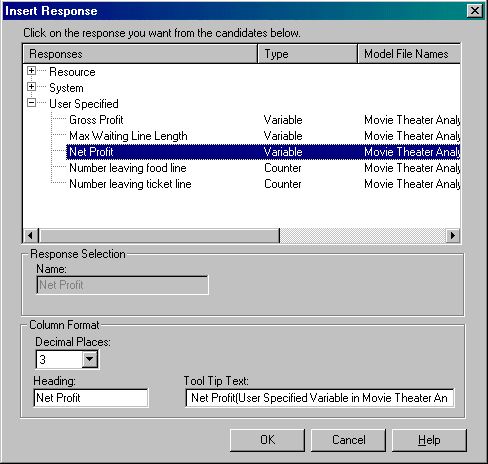
Рис. 5.3. Добавление новой результативной переменной для сценария
Создайте несколько копий полученного сценария изменяя в последующих значения столбцов Resourse.
Для запуска сценария необходимо выбрать сценарий кликом на заголовке строки в таблице сценариев, затем нажать кнопку Go в меню Run. Это запустит диалоговое окно с отображением выбранных для запуска эмуляции сценариев. Нажатие кнопки OK начнет выполнение эмуляции. Если до этого проект не был сохранен эмуляция не будет запущена, но после сохранения запустится автоматически.
Эта модель была установлена на 10 повторов. Когда выполнение сценария закончится синяя буква «А», в строке статуса закончит вращаться, и в столбце статуса рядом с процессами появятся флажки.
После выполнения сценария результаты будут отображаться сразу же в таблице. Если данные не могут быть получены то будет отображаться строка ’r;—’.
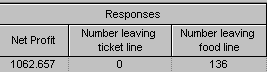
Рис. 5.4. Таблица сценариев с результативными переменными
Построение графиков основываясь на результатах
Выделив столбец результативных переменных в главном меню станет доступна кнопка Insert Chart которая запустит помощника построения графиков.
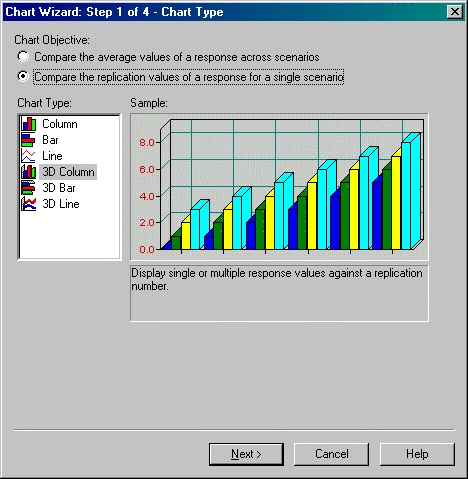
Рис. 5.5. Создание графика результатов сценариев
Используя настройки по умолчанию в помощнике, в нижней половине окна появится график, основанный на результатах сценариев
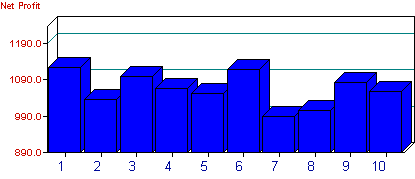
.
Рис. 5.6. Графика результатов сценариев
3. Задание для выполнения работы и указания по оформлению отчета
3.1 Задание для лабораторной работы:
Используя модель из лабораторной номер 4, создайте 7 сценариев с различными значениями в столбце Resourse. Постройте график.
3.2 Отчет по лабораторной работе должен содержать:
— сводная таблица значений используемых в сценариях и результатов полученных при этом;
— описание зависимостей этих данных в условиях модели;
— выводы по проделанной работе.
Лабораторная работа №6
Использование инструментария Arena.
Источник: studfile.net
Презентация на тему Основы работы с пакетом имитационного моделирования Arena
Пример СМО Больные приходят в поликлинику в среднем каждые 5 мин и обращаются в регистратуру за талоном к врачу или за медицинской карточкой. Регистратор обслуживает посетителя в среднем в течение 3 мин. Врачу выделяется на каждого больного в среднем по 12
- Главная
- Информатика
- Основы работы с пакетом имитационного моделирования Arena



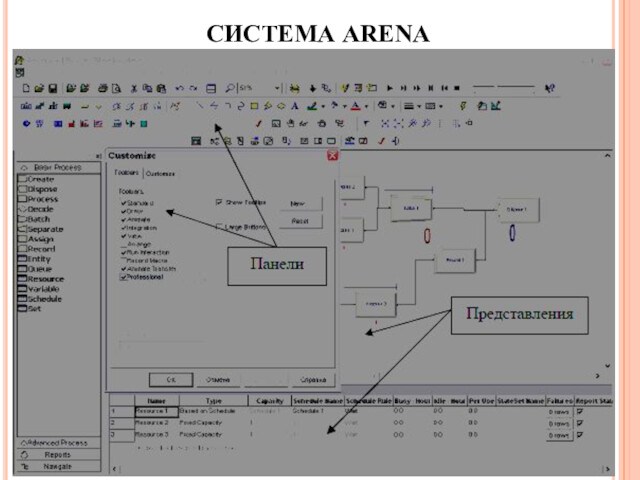












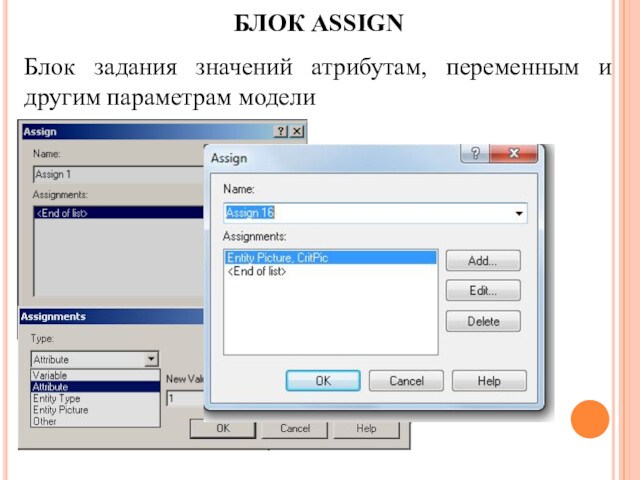






Слайды и текст этой презентации
Слайд 1 Лекция 11
Основы работы с пакетом имитационного моделирования Arena.
Составитель:

доц. Космачева И.М.
Слайд 2 Пример СМО
Больные приходят в поликлинику в среднем каждые

5 мин и обращаются в регистратуру за талоном к
врачу или за медицинской карточкой. Регистратор обслуживает посетителя в среднем
в течение 3 мин. Врачу выделяется на каждого больного в среднем по 12 мин.
Смоделировать работу поликлиники в течение 8 часов. Определить число врачей, обеспечивающее невозрастание очереди и коэффициент загрузки врачей в этом режиме, проанализировать как изменится время ожидания при учете приоритета при обслуживании пациентов (инвалиды войны и др.).
Слайд 3 Пример СМО

Слайд 4 СИСТЕМА ARENA
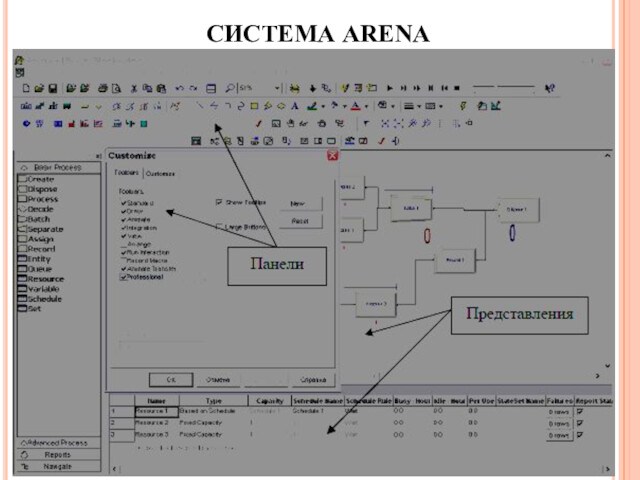
Слайд 5 СИСТЕМА ARENA
Интерфейс Arena — 11 панелей и 2

представления:
Представление FlowСhart view (представление блок-схемы)
Представление SpreadSheet view (представление электронной
таблицы)
BASIC PROCESS PANEL
80 графических модулей: Create, Dispose, Process, Deсide,
Separate, Batch, Assign, Record
модули данных: Entity, Resource, Queue, Variable, Schedule, и Set.
Слайд 6 СИСТЕМА ARENA
Чтобы создать модель на языке Arena достаточно:

1) задать транзакты, ресурсы и другие объекты;
2) выбрать
необходимые модули;
3) связать модули с помощью соединений;
4) задать
параметры каждого из модулей;
5) задать характеристики модели в целом.
Граф модели показывает путь отдельного транзакта.
Транзакт создается, ожидает в очереди, захватывает ресурсы, обрабатывается, освобождает ресурсы, уничтожается.
Параллельно такой же путь могут проходить и другие транзакты, задачу управления процессами берет на себя система.
Слайд 7 К базовым понятиям следует отнести
транзакт ( entity);
ресурс;
атрибут;

переменная;
очередь (queue);
расписание (schedule)
блок
модуль.
Есть и другие
понятия – станция, последовательность. транспортер и т.д.
Транзакт (entity, в
терминах системы Arena) – это динамический объект имитационной модели, который перемещается между статическими узлами модели. Примеры транзактов — пациенты, бригады скорой помощи.
СОЗДАНИЕ МОДЕЛЕЙ В ARENA
Слайд 8 ОБЩИЙ ВИД МОДЕЛИ И ПАРАМЕТРЫ ФУНКЦИОНАЛЬНЫХ БЛОКОВ

Слайд 9 БЛОК PROCESS
В поле Priority нужно указать приоритет операции.

Дело в том, что один и тот же ресурс
может использоваться в нескольких модулях Process. С помощью поля приоритета
можно указывать, какая из операций, требующая этого ресурса начнется первой 10
Слайд 10 БЛОК PROCESS
Arena предоставляет возможность работы с ресурсами через

пул ресурсов (set)-«множество ресурсов».
Цель применения множеств состоит в
повышении гибкости модели: исследователь создает отдельные ресурсы, затем объединяет их
в множества, в блоке Process указывает не конкретный ресурс, а множество.
Пример, пул «Доктора» может включать ресурсы «Иванов», «Петров» и «Зайцев». При обработке транзакта (заявка на первичный осмотр или экстренную помощь) не важно, кто именно из врачей будет осуществлять. При поступлении транзакта будет выбран свободный доктор.
Слайд 11 Управление ресурсами

Слайд 12 Управление ресурсами

Слайд 13 Управление ресурсами
Возможны следующие варианты выбора:
последовательный выбор (Cyclical).

Члены пула будут выбираться по порядку, при очередном обращении
будет выбираться следующий свободный ресурс. Это наиболее распространенный вариант, обеспечивающий
равномерную загрузку ресурсов;
случайный ресурс (Random);
в порядке предпочтения (Preferred Order). Будет выбран самый верхний в списке из свободных ресурсов пула. Этот вариант встречается, если: ресурсы имеют разную производительность и желательно использовать бо-лее быстрый; желательно задействовать более опытного работника; ресурсы имеют разную стоимость машино-часа и желательно задействовать более дешевый; некоторые ресурсы могут требоваться в другом месте и отвлекать их стоит только в случае необходимости – в последнюю очередь;
определенный член пула (Specific member). При выборе этой опции этом появляется поле, где следует указать номер ресурса в пуле. Как правило, этот вариант используется в модуле Process типа Delay-Release (чтобы от-пустить захваченный ранее и удерживаемый транзактом ресурс из пула);
ресурс с наибольшим числом свободных единиц (Largest remaining ca-pacity);-
наименее загруженный (Smallest number busy). Два последних варианта используются, если ресурсы пула имеют мощ-ность большую единицы. В поле Save Attribute указывается атрибут транзакта, в который будет записан номер выбранного ресурса из пула.
Источник: mypreza.com